Die Möglichkeit, ein Dokument digital zu signieren, spart Ihnen sicherlich Zeit. Apple hat in der Vorschau-App von OS X Lion eine neue Funktion eingeführt, mit der Sie mit Ihrer FaceTime-Kamera eine digitale Signatur erstellen und dann relativ einfach ein Dokument signieren können.
Um zu beginnen, müssen Sie ein PDF-Dokument in der Vorschau öffnen, vorzugsweise ein Dokument, das Sie signieren möchten. Es spielt jedoch keine Rolle, da wir die digitale Signatur für die zukünftige Verwendung speichern.
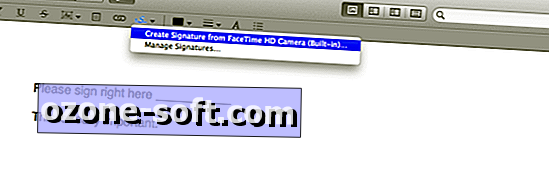
Klicken Sie beim Anzeigen eines Dokuments in der Vorschau auf das Markierungssymbol, um die Anmerkungssymbolleiste anzuzeigen.
Klicken Sie auf das Symbol, das folgendermaßen aussieht:
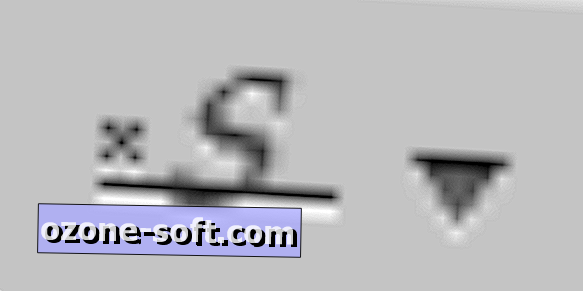
Von hier aus haben Sie die Möglichkeit, mit der integrierten Kamera Ihres Mac eine neue Signatur zu erstellen. Wählen Sie diese Option aus.
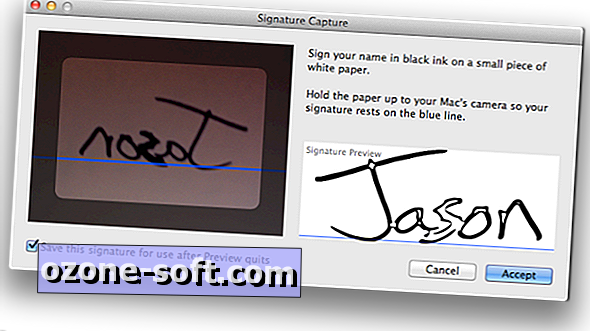
Die Kamera auf Ihrem Mac wird sich dann einschalten und Sie erhalten einen Bildschirm und Anweisungen, die der oben abgebildeten ähneln. Erstellen Sie Ihre Beispielsignatur auf einem leeren Blatt Papier. Verwenden Sie dunkle Tinte, um optimale Ergebnisse zu erzielen.
Wenn Sie mit Ihrer Beispielsignatur zufrieden sind, halten Sie sie an die Kamera Ihres Mac und legen Sie den unteren Rand der Signatur auf die blaue Linie. Nach der Digitalisierung wird eine Vorschau der Signatur angezeigt. Wenn Sie Ihre Signatur zur späteren Verwendung speichern möchten, lassen Sie das Kontrollkästchen in der linken unteren Ecke aktiviert. Wenn Sie mit dem Ergebnis zufrieden sind, klicken Sie auf Akzeptieren.
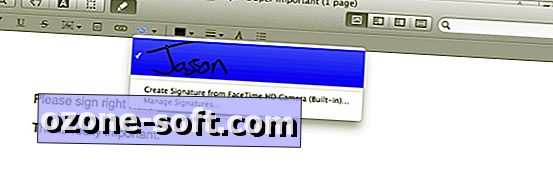
Sie werden zu Ihrem Dokument zurückgeleitet. Klicken Sie auf das Signatursymbol, das Sie zuvor angeklickt haben. Nun sehen Sie Ihre digitale Signatur aufgelistet, die Sie in Ihr Dokument einfügen können. Wählen Sie die Signatur aus, die Sie im Dokument verwenden möchten.
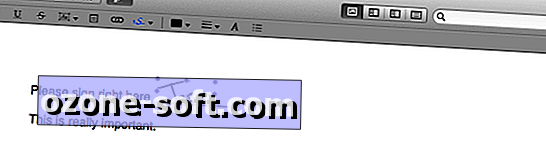
Nachdem Sie Ihre Signatur ausgewählt haben, werden Sie feststellen, dass sich Ihr Maussymbol in ein Fadenkreuz verwandelt. Sie können jetzt Ihre Unterschrift auf das Dokument zeichnen. Die Größe der Box, die Sie zeichnen, entspricht der Größe der Signatur, die auf dem Dokument platziert wird. Machen Sie sich keine Sorgen, wenn Sie beim ersten Versuch die falsche Größe erhalten. Sie können auf jede Ecke oder Seite der Signatur klicken und ziehen, um die Größe zu ändern. Wenn Sie die digitale Signatur verschieben müssen, klicken Sie in die Mitte der Signatur und ziehen Sie sie.
Dies ist eine großartige, wenn auch kleine Erweiterung für OS X Lion. Für Profis, die immer unterwegs sind, oder für diejenigen unter uns, die sich ohne Scanner zum Scannen signierter Dokumente befinden, ist dies die perfekte Lösung.













Lassen Sie Ihren Kommentar